cad总是捕捉不到点怎么办? CAD移动时捕捉不到点的解决办法
[AutoCAD] cad总是捕捉不到点怎么办? CAD移动时捕捉不到点的解决办法利用CAD进行画图的时候,有时候将文件导入系统的时候,cad对象捕捉开了却捕捉不到点,这是最常见的问题,原因有很多,可能是因为重新安装软件的时候忘记调捕捉了,而且详细的解决方法... 24-06-18
在cad设计过程中,cad捕捉功能扮演着至关重要的角色,它允许设计师精确地定位和选择图形对象。然而,有时在移动鼠标时,我们可能会遇到捕捉不到点的情况,这通常会让设计师感到困惑和不便。今天,小编就来给大家分享一下cad捕捉不到点的原因,以及解决办法。
cad捕捉不到点的原因:
在cad设计过程中,当遇到cad捕捉不到点的情况时,一般是由以下几种原因导致的:
1、未启用cad对象捕捉或未勾选所需的对象捕捉模式;
当遇到cad捕捉不到点的情况时,首先要检查是否启用了捕捉模式。如未开启可通过快捷键f9来开启cad捕捉模式。
2、cad捕捉设置不正确
在浩辰cad软件中,cad捕捉设置定义了软件如何识别和处理图形对象上的特定点。如果设置不正确,例如捕捉间距设置过大,软件就可能无法准确捕捉到所需的点。因此,检查并调整cad捕捉设置是解决这一问题的首要步骤。
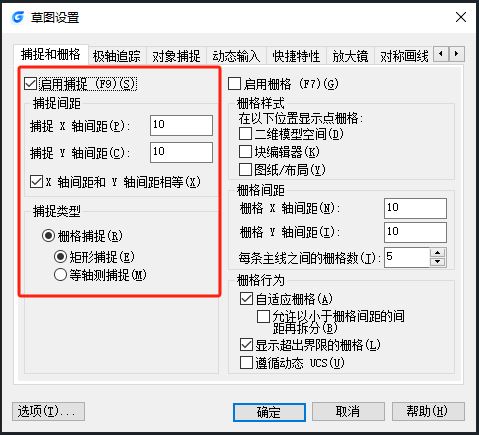
3、捕捉到了目标旁边的点
这种情况是因为启用了栅格而导致的,只需要调用快捷键【f7】将栅格关闭即可。
4、某些cad命令会自动关闭对象捕捉;
5、cad图纸本身存在问题。
解决办法:启用对象捕捉及设置对象捕捉模式的选项。
【风云cad编辑器】捕捉不到点解决方法
步骤一、在电脑上先打开cad编辑器软件的绘制页面。
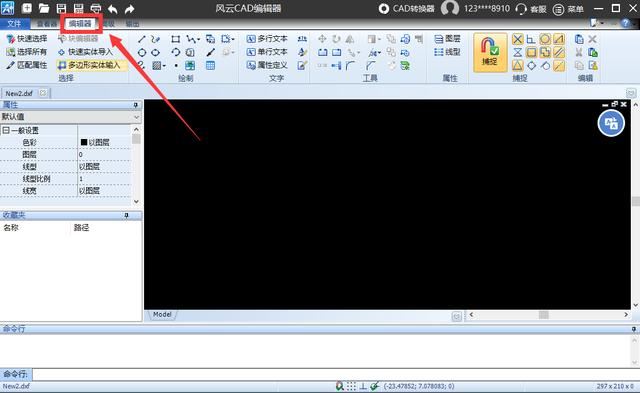
步骤二:在命令行下方这里,如下图所示点解【捕捉和栅格】。
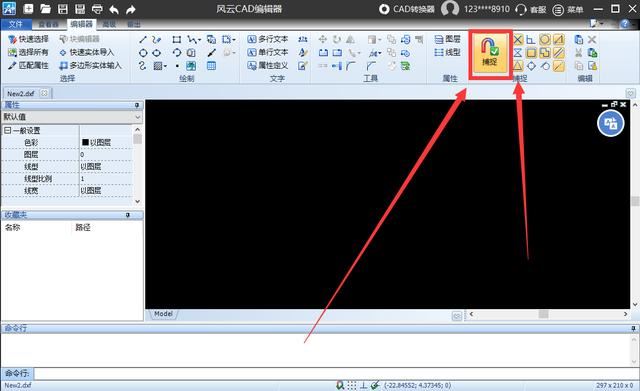
步骤三:单击右键后选择【设置】,如下图所示进入“对象捕捉”选项卡。
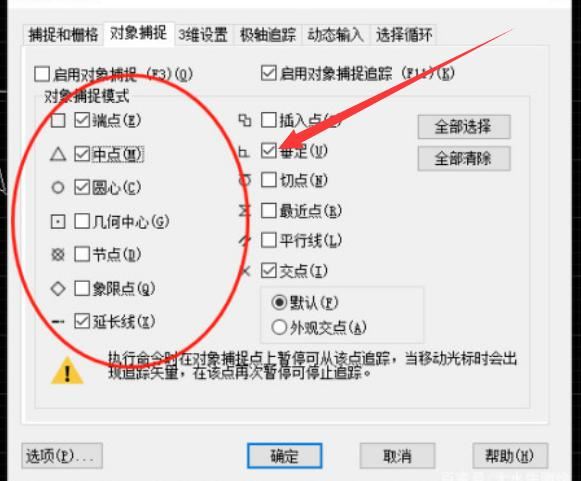
步骤四:如下图所示我们要在【捕捉设置】(f3)勾选,中心,交点,端点,圆心等。
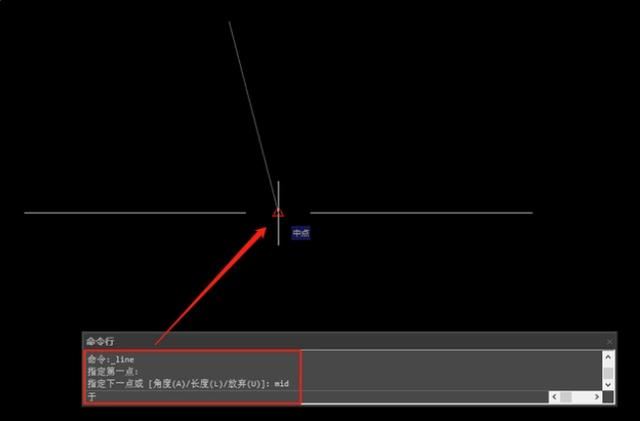
步骤五:完成上述操作后,点击确定完成设置捕捉指的是我们在绘制过程中,系统能够自动识别我们所需的定点,
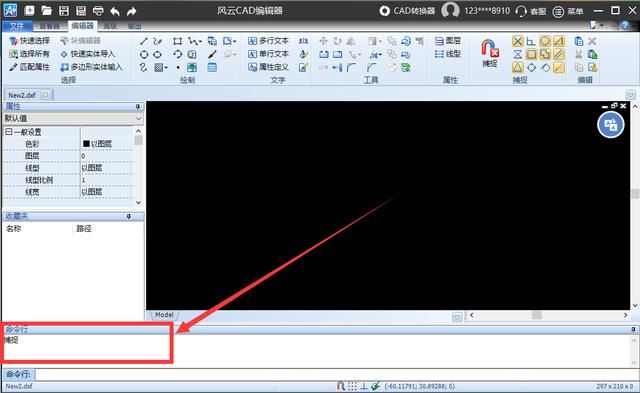
【autocad】捕捉不到点解决方法
步骤一、打开【autocad】软件进入编辑页面。
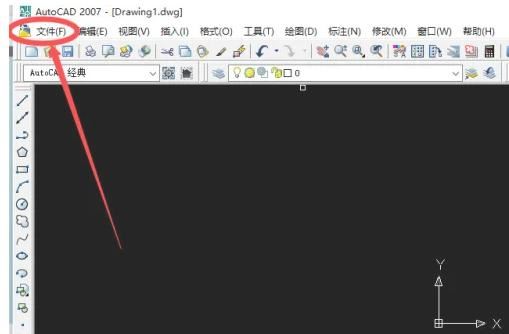
步骤二、然后在菜单栏中,打开cad工具下拉列表。
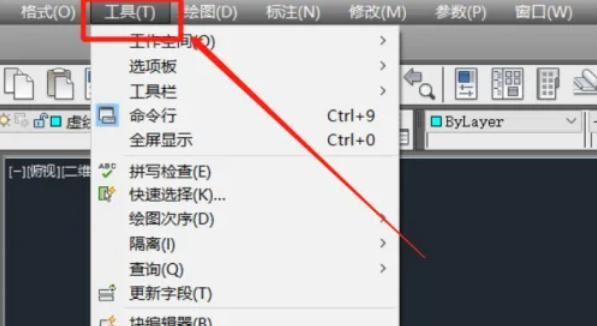
步骤三、在工具列表中耻良,进入“绘戴八图设置”界面。
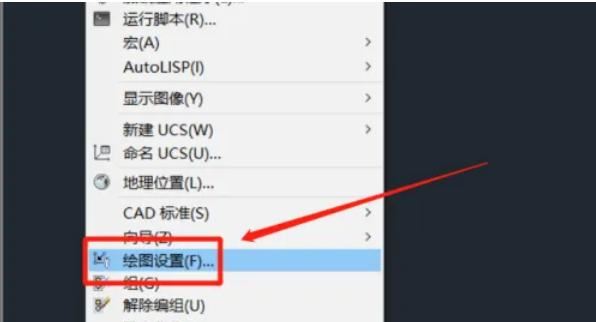
相关文章:
-
交互稿应该怎么做?5分钟学会制作合适的交互输出稿一般来说,交互可能对接到的相关人员有产品经理,产品运营,UI设计,后台开发,重构设计,前端开发等,但经常对接的一般在3-4个职业,…
-
干货:设计师必须掌握的色彩叠加应用指南配色!很多自学设计的同学没有接受过系统的色彩训练,在配色方面始终不能随心发挥。下面为大家带来计师必须掌握的色彩叠加应用指南,来看看吧... …
-
字体设计进化论:设计师如何了解中文字体的性格千人千面,每个人的性格都不尽相同,字体也是如此。下面为大家带来字体设计进化论,教大家如何了解中文字体的性格,来看看吧... 16-11…
-
全方位科普平面设计中的时尚流行复古风格"复古"这一大的风格下又可以细分为好多不同的小风格,这些小小的风格差别是源自不同时代的类型,以及当时的环境所催生的一种平面设计的诉求。下面,…
-
什么是品牌及公司文化?品牌及公司文化对设计的影响提起每一个行业的时候,脑海总会想起那么几个关键词,比如:手机,电脑,我们就会第一个想起苹果商品以及其他的定位 家用电器的时候第一…
-
案例解析平面设计排版中的节奏和韵律平面设计学习与实践过程中,有很多需要注意和研究的东西。其中,设计外在表现的节奏与内在意蕴和韵律,是比较难以掌握的一部分。下面小编案例解析平面设计…
版权声明:本文内容由互联网用户贡献,该文观点仅代表作者本人。本站仅提供信息存储服务,不拥有所有权,不承担相关法律责任。
如发现本站有涉嫌抄袭侵权/违法违规的内容, 请发送邮件至 2386932994@qq.com 举报,一经查实将立刻删除。
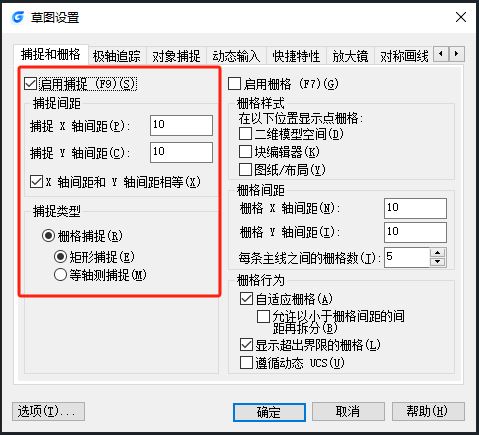
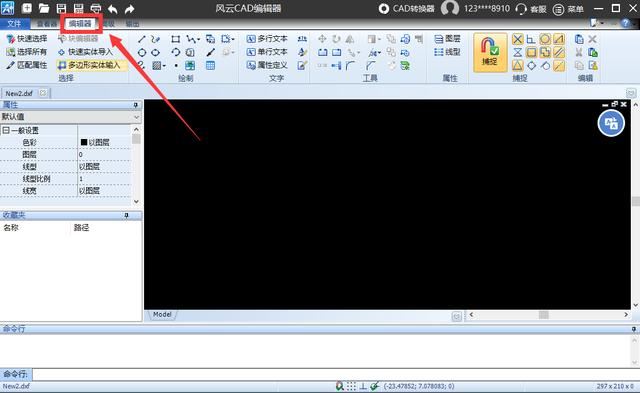
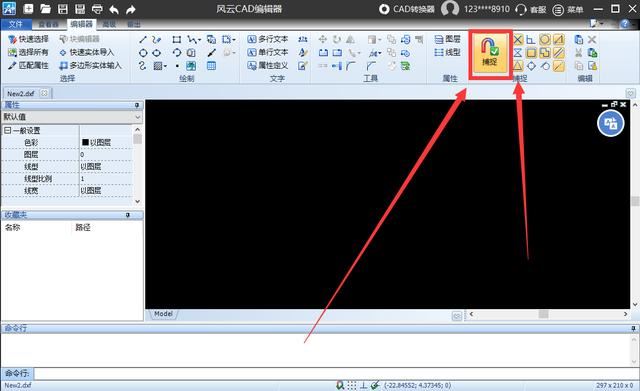
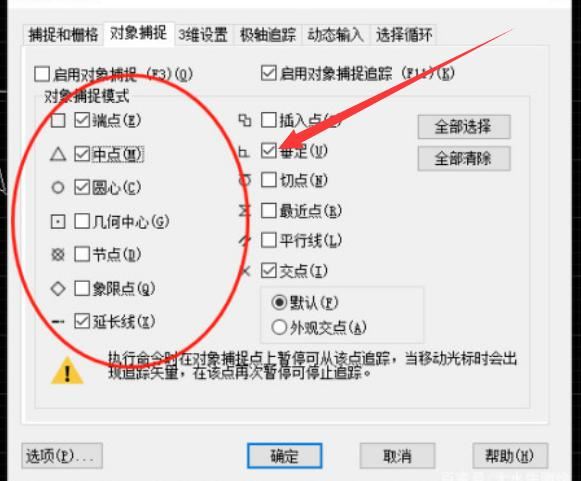
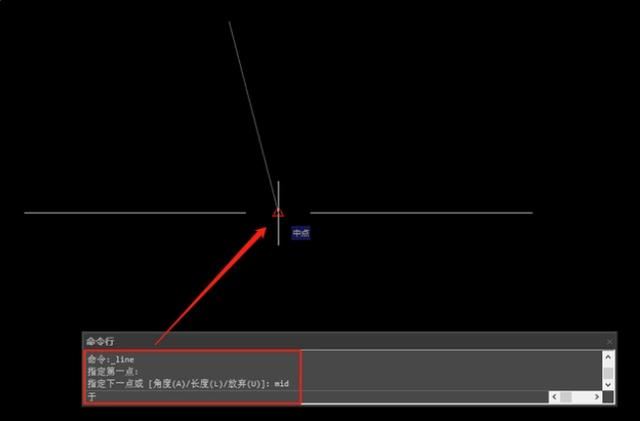
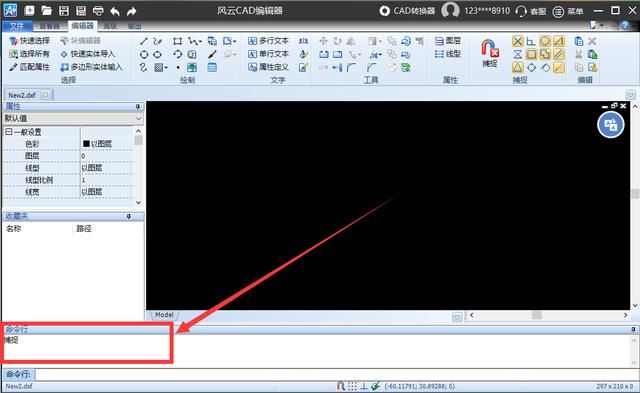
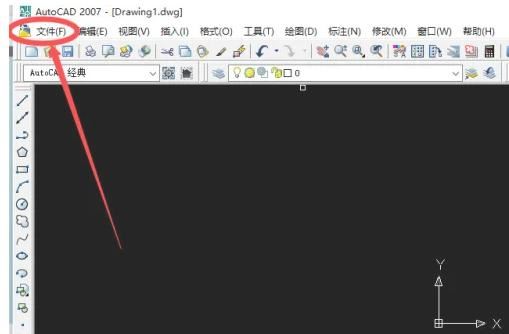
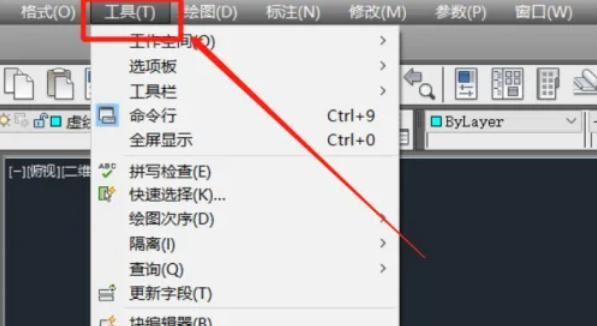
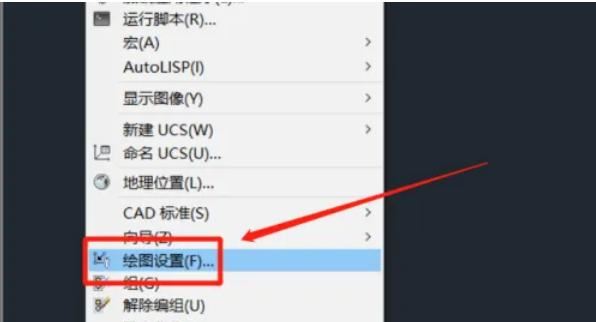

发表评论